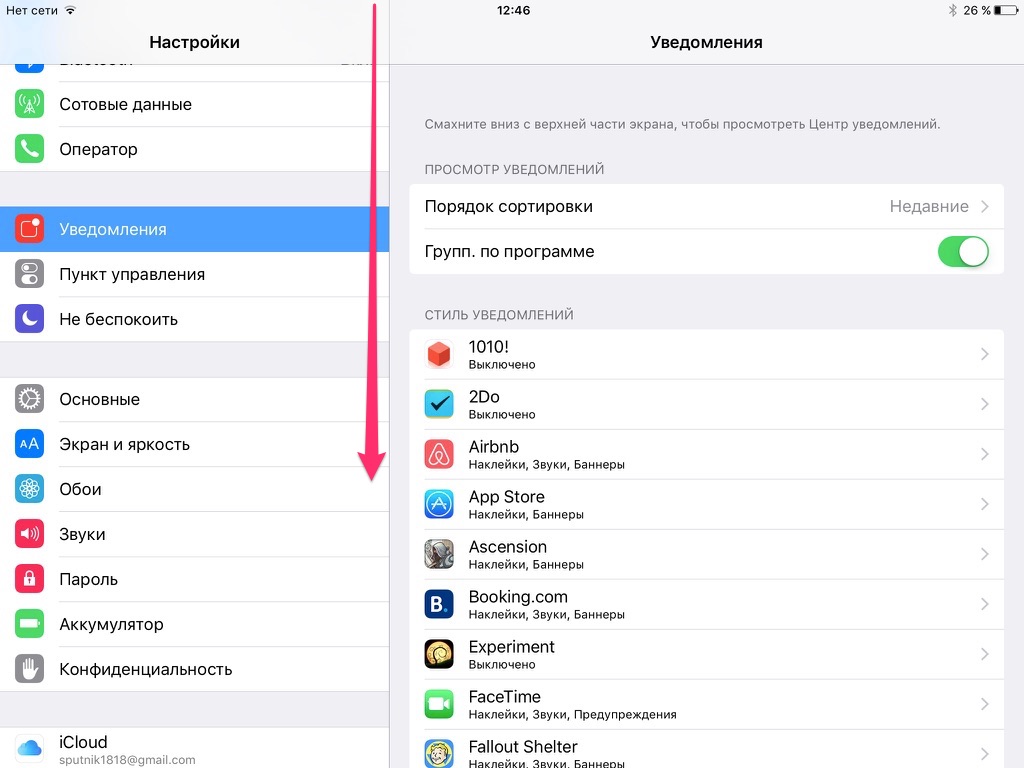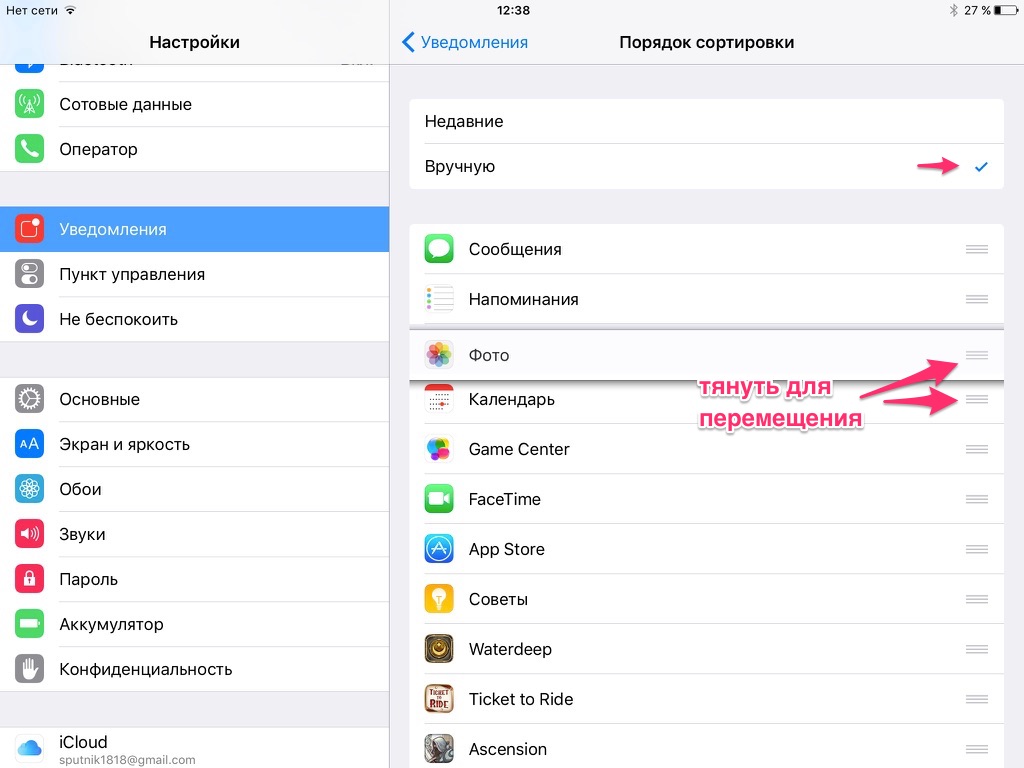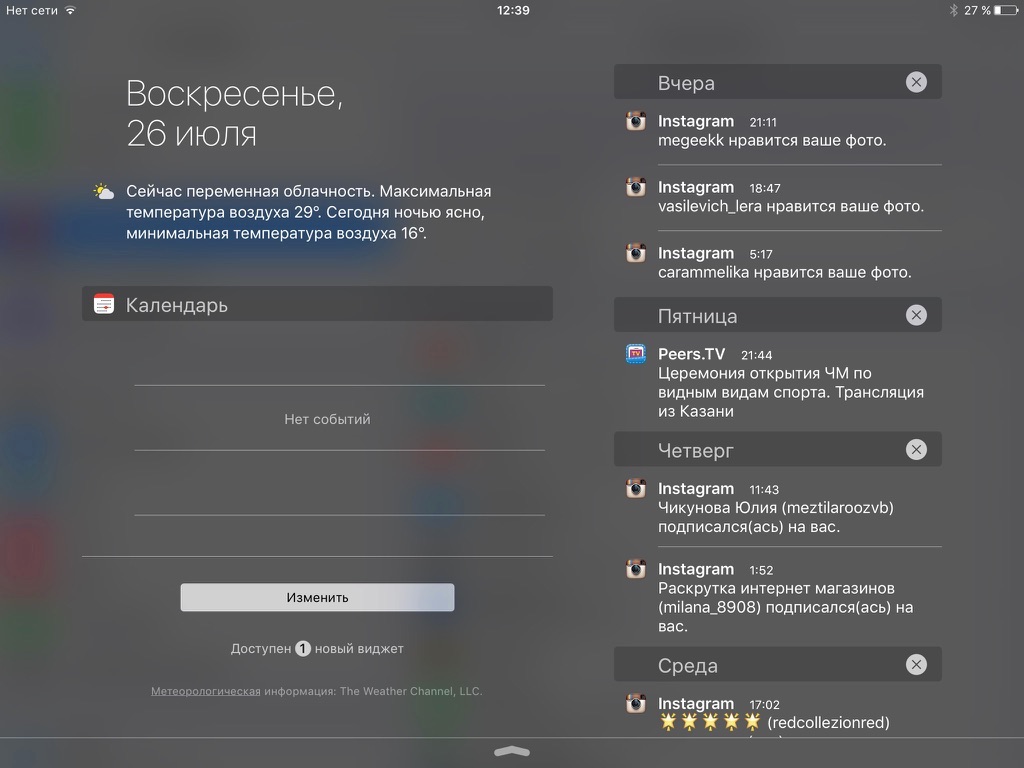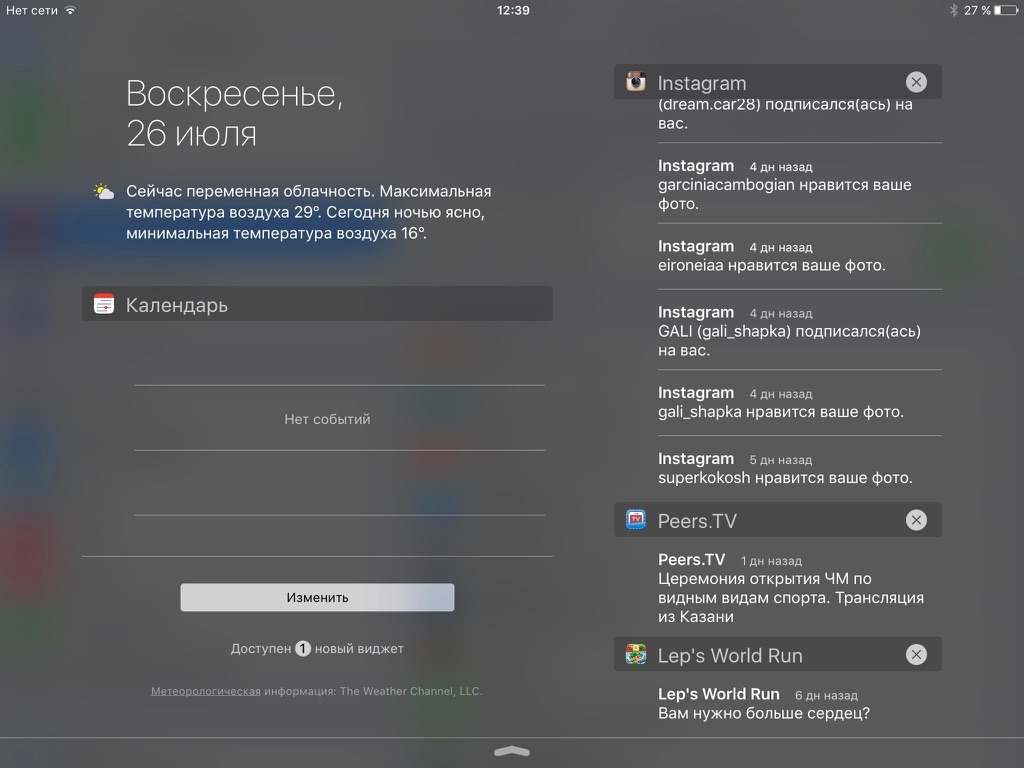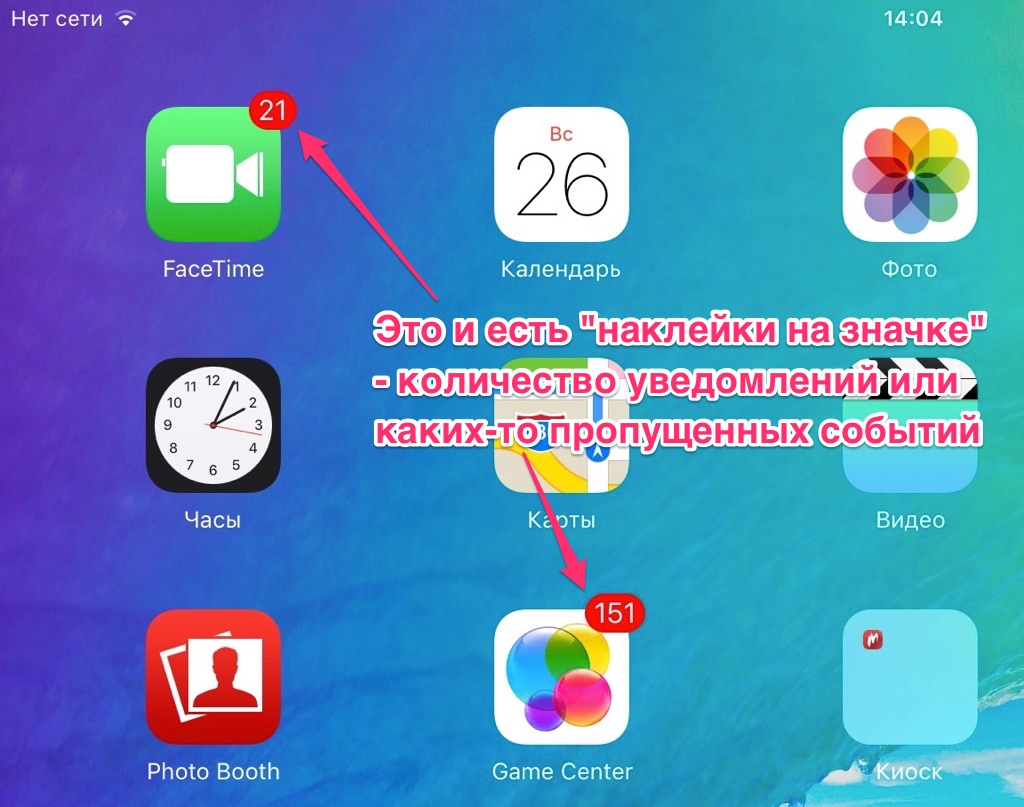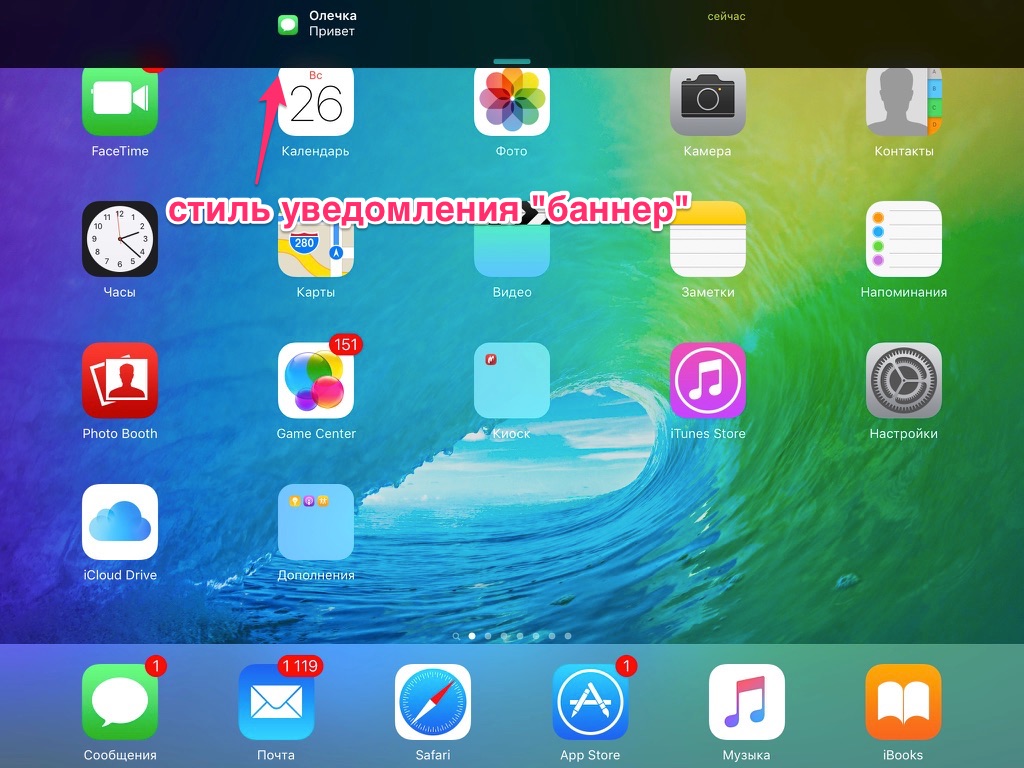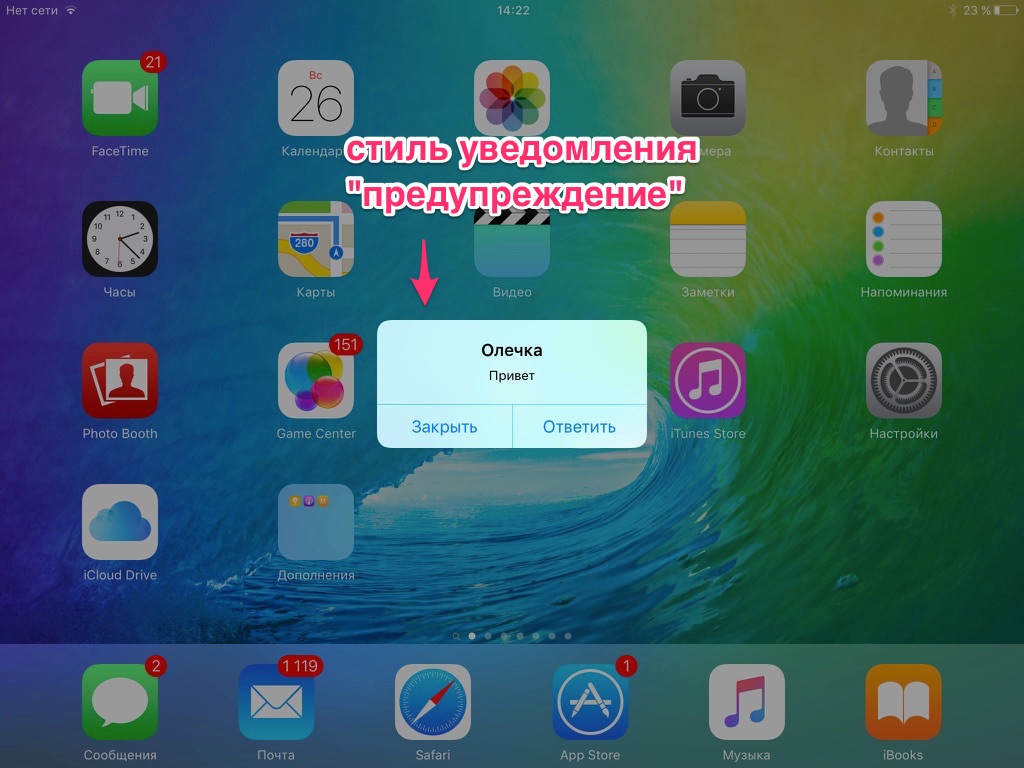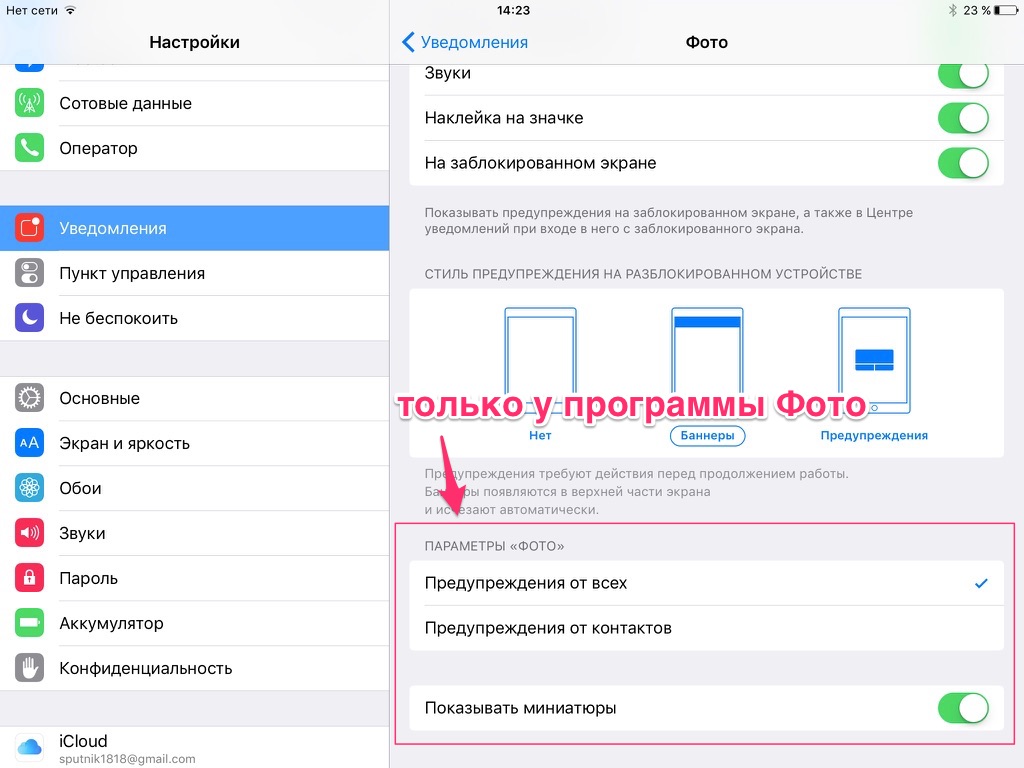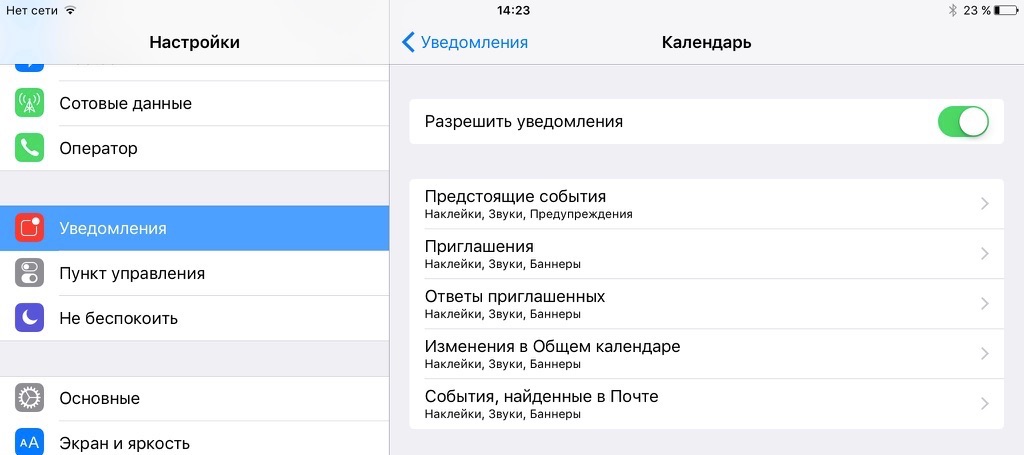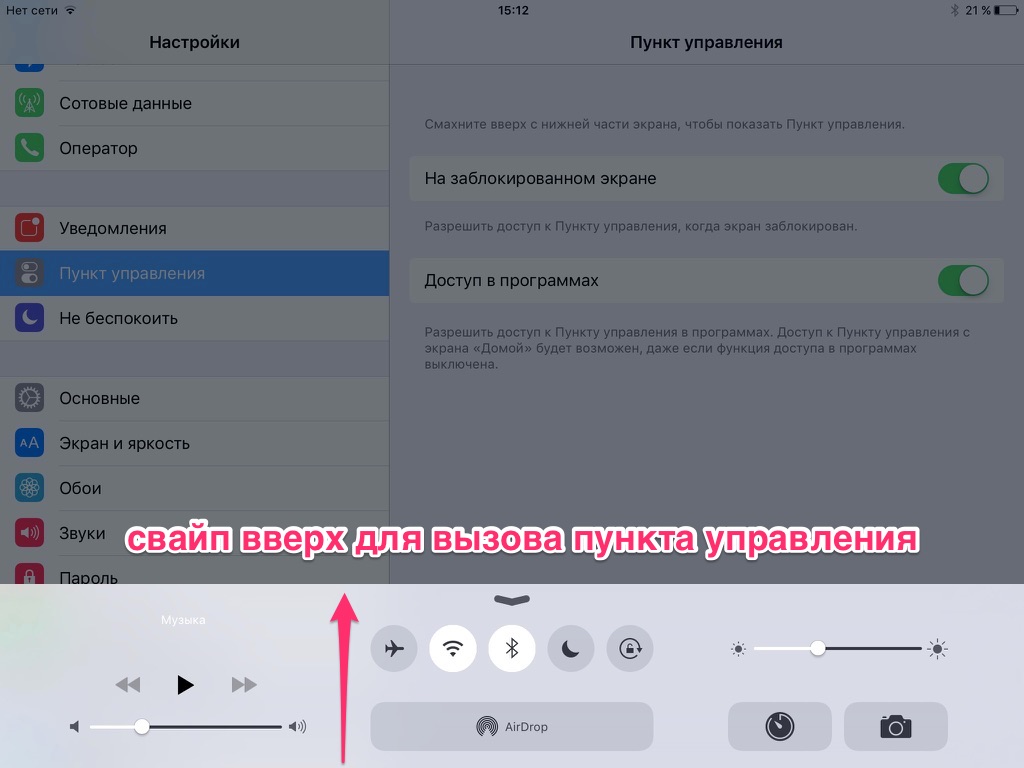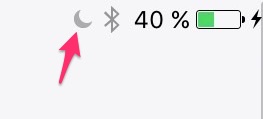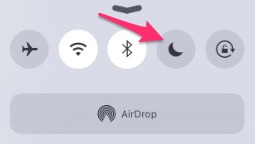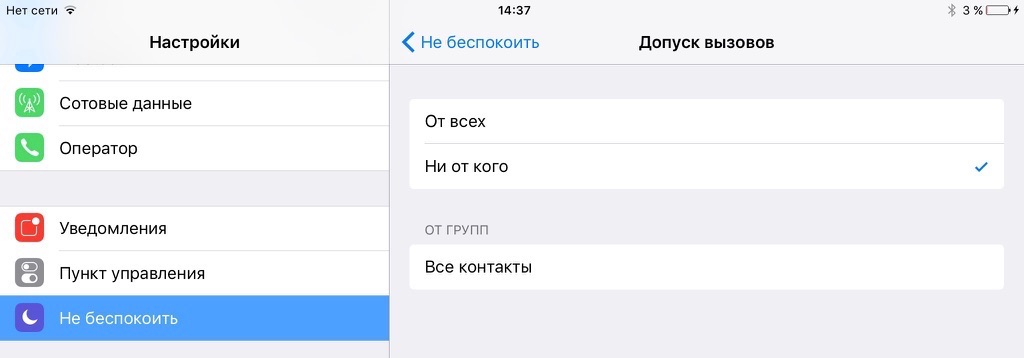Уведомления
Данный раздел предназначен для настройки уведомлений в iOS.
Уведомления — это текстовые и/или звуковые оповещения пользователя о приложении. Эти уведомления посылают разработчики приложения вручную, либо они срабатывают на определённые события внутри приложения. Например, разработчик может оповестить о выходе новых уровней в обновлении или программа напоминает вам об определённой дате в вашем календаре и т.п.
Стрелкой на скриншоте показан вызов центра уведомлений.
В опциях имеется выбор порядка сортировки:
- Недавние — уведомления будут отсортированы от новых к старым.
- Вручную — пользователь сам выставляет приоритет уведомлений в центре уведомлений. Выше будут те, что выше по списку.
Опция Групп. по программе отвечает за группировку уведомлений в Центре уведомлений.
Если опция выключена, то в центре уведомлений они будут разделены по дням.
А если включена, то уведомления будут разбиты по программам.
Ну и осталось разобрать Стиль уведомлений в настройках. Здесь находится список программ, в которых пользователь может настроить уведомления по своему вкусу.
На скриншоте ниже видны опции, которые можно выбрать для приложения. Обратите внимание, что в некоторых программах отдельные опции могут отсутствовать — значит это заложено разработчиком.
Разрешить уведомления — главная опция. Смело отключайте, если не хотите видеть уведомления от приложения ни в каком виде. Встречаются приложения, которые достают назойливыми уведомлениями — тогда я бегом иду сюда. Плюс при первом запуске, как правило, программа запрашивает разрешение на уведомление. Если это разрешение не дать, то данный пункт в настройках будет сразу выключен.
В Центре уведомлений — отображать или нет уведомления от приложения в центре уведомлений.
Звуки — отключите, если вам не нужно звуковое оповещение. Я отключаю данную опцию у приложений, которые злоупотребляют звуками, ибо они зачастую звучат в самый неподходящий момент.
Наклейка на значке — отображать или нет число уведомлений на значке.
На заблокированном экране — отображать или нет уведомления (в том числе в центре уведомлений), когда iPad заблокирован. Если опция выключена, то уведомления от приложения будут приходить лишь во время активных операций с планшетом.
Стиль предупреждения на разблокированном устройстве (нет, баннеры или предупреждения):
Следует знать, что у четырёх стандартных приложений есть отдельные настройки уведомлений. В частности у приложений Фото и Сообщения есть опция Показывать миниатюры. Если она включена, то в уведомлениях отображаются миниатюрная фотка (если она была в сообщении).
Для календаря можно отдельно настроить разные типы событий в программе (см. скриншот ниже).
Уведомления для почты настраиваются отдельно для каждого почтового ящика в системе. Очень удобно.
Пункт управления (или центр управления) — это панель, которую можно вызвать свайпом вверх в нижней части экрана. На этой панели находятся полезные опции для быстрого к ним доступа. К сожалению, пункт управления нельзя гибко настроить под свои нужды — необходимо мириться с тем функционалом, который в нём имеется.
Функции:
- включение/выключение авиарежима, Wi-Fi, Bluetooth, режима не беспокоить и блокировки ориентации экрана
- элементарное управление музыкой (стоп/пауза, следующий трек)
- управление яркостью экрана
- запуск приложений Часы и Фото
- управление AirDrop и AirPlay (доступно не для всех моделей iPhone, iPad)
В настройках Пункта управления доступны всего два переключателя:
На заблокированном экране — разрешать или нет пункту управления быть доступным на заблокированном экране устройства. При включенной опции любой человек без авторизации сможет включить музыку, включить авиарежим, сделать фото и другое. Рекомендую эту опцию выключить, если вы не желаете несанкционированного (пусть и ограниченного) доступа к устройству.
Доступ в программах — разрешать или нет пункту управления быть доступным во время работы приложений. Иногда актуально отключить эту опцию в играх, где активно используются свайпы (например, Fruit Ninja), чтобы случайно не вызывать панель.
Пункт управления не менялся со времён iOS 7. Более детально он рассмотрен в отдельном обзоре. К сожалению, до сих пор Apple не добавила в панель очевидное включение/выключение 3G/LTE.
Не беспокоить (или «режим Не беспокоить») — предназначен для перевода устройства в режим бесшумных звонков, напоминаний и уведомлений.
Если режим включен, то в правом верхнем углу экрана появляется значок полумесяца.
Вручную — если включить этот переключатель, то устройство переходит в режим «Не беспокоить» и чтобы его отключить, надо вручную выключить эту функцию. Альтернативой этой кнопке является переключатель в пункте управления.
Запланировано — здесь можно указать интервал времени в течение которого функция «Не беспокоить» будет включена автоматически. Время можно указывать до минут.
Допуск вызовов — здесь можно выбрать от кого допускаются звуковые вызовы и сообщения. В стандартном приложении Контакты можно создать отдельную группу, которая может вас беспокоить даже в режиме «Не беспокоить».
Повторные вызовы — если включить, то повторные звонки от одного и того же абонента в течение трёх минут пройдут со звуком. Как правило нормальные люди много раз подряд перезванивают, если считают, что их звонок очень важный. То есть самые важные звонки с этой функцией не пропустишь.
Тишина — тут пользователь выбирает нужна ли ему тишина во время включенного режима «Не беспокоить» всегда или только когда iPad заблокирован.
Каких-то подводных камней в использовании режима нет, все его возможности и функции очевидны.